В прошлой статье мы обсуждали интеграцию бесплатной редакции IP-АТС 3CX с Microsoft Outlook. А в этой статье поговорим об аналогичной интеграции с сервисом Gmail / Google Apps (G Suite). Например, имея общий доступ к аккаунту Gmail, несколько сотрудников компании могут работать с единой базой контактов, организуя таким образом простейшую CRM-систему.
CRM-интеграция 3CX с контактами Google может открывать карточку уже имеющегося контакта, создавать контакт, если он отсутствует, а также сохранять информацию о вызове в заметках к контакту.
Исходящие вызовы делаются двумя способами: через расширение 3CX Click to Call для Chrome / Firefox или «горячими клавишами» клиента 3CX для Windows (подробнее об этом чуть ниже).
Обратите внимание — для работы интеграции необходима 3CX Pro (т.е. любая коммерческая редакция) и установленный клиент 3CX для Windows. Разумеется, у вас должен быть активирован аккаунт Google. В некоторых случаях администратор сервиса G Suite должен включить для вас сервис Каталог.

Для установки интеграции 3CX с Google Contacts в консоли управления 3CX перейдите в раздел Параметры — CRM интеграция — На стороне клиента, выберите Google Contacts и нажмите Загрузить выбранные.

Чтобы назначить интеграцию пользователю, откройте его свойства, перейдите на вкладку Интеграция, установите Включить интеграцию и выберите в списке googleContacts.zip.
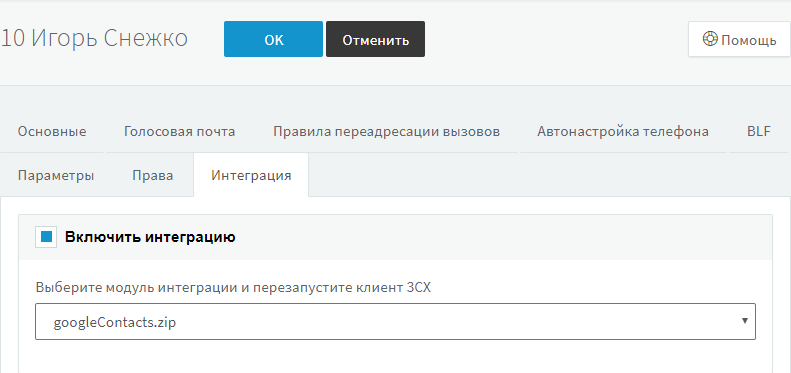
Выполните эти шаги для всех пользователей, которым необходима интеграция с Google Contacts. Отметим, что пользователь также может самостоятельно включить для себя интеграцию, если у него есть право на управление своим добавочным номером.
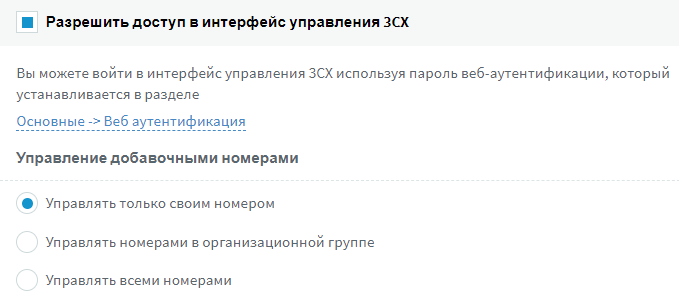
После этого перезапустите клиент 3CX — модуль интеграции будет передан по сети на ПК пользователя.
Чтобы открыть параметры модуля интеграции 3CX с Google Contacts, в клиенте 3CX для Windows перейдите в Параметры — Доп. параметры — Интеграция.

В разделе General указывается, в какой момент открывать карточку контакта Google: при звонке, при ответе или вообще не открывать. Также указывается, при какой минимальной длине номера следует открывать карточку. Это сделано для того, чтобы интеграция не открывала карточки для внутренних абонентов с короткими номерами.
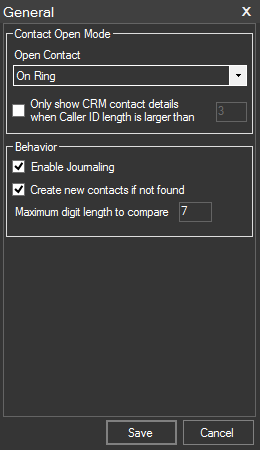
Если включена опция Enable Journaling, по завершении разговора в заметках к контакту Google будет добавлена строка с данными вызова. Чтобы создавать новый контакт, если Caller ID не найден, установите опцию Create new contact if not found.
В секции Behavior рекомендуется установить предельную длину номера для сопоставления. Приходящий от оператора номер может иметь различный формат и включать, междугородный или международный префикс. С другой стороны, контакты Google могут быть внесены с какими-то дополнительными префиксами, которые отсутствуют в приходящем Caller ID. В любом случае, рекомендуется проверять совпадение по хотя бы по 7 последним цифрам (т. е., по локальному номеру, если в вашем локальном не используется меньше цифр). Если вы установите сравнение по слишком большому количеству цифр с конца номера, повысится точность определения контакта, но само определение может происходить не всегда. Уменьшая количество цифр, вы снижаете точность определения, но совпадение будет находится чаще.
Далее необходимо авторизовать модуль CRM-интеграции в вашем аккаунте Google. В клиенте 3CX в разделе Google Contacts нажмите Authorize plug-in и зайдите в аккаунт. Появится запрос разрешения на доступ модуля интеграции к вашему аккаунту.

Затем вы увидите код авторизации, который нужно просто вставить в соответствующее поле в плагине.
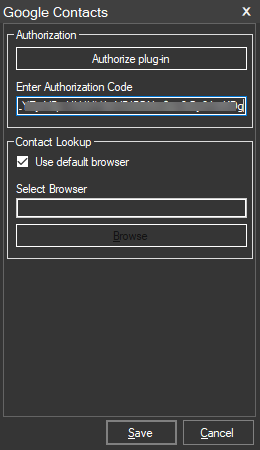
Вы также можете указать, где открывать карточку контакта Google — браузере по умолчанию или в другом браузере.
При получении вызова, во вкладке браузера откроется карточка контакта.

Если контакта нет в списке, откроется карточка пустого контакта, которую вы сможете заполнить самостоятельно (напомним, для этого должна быть включена опция Create new contact if not found).
Выполнить вызов из карточки контакта можно двумя способами:

Обратите внимание, что CRM-интеграция не поддерживается в клиенте 3CX для Mac.
Оператор должен следить за количеством открытых вкладок в браузере Chrome, особенно если вызовы поступают достаточно часто. Большое количество вкладок может заметно замедлить работу компьютера со средними характеристиками. Это приведет к тому, что карточки контактов будут открываться с задержкой, а задача оператора — ответить на звонок как можно быстрее.
CRM-интеграция 3CX с контактами Google может открывать карточку уже имеющегося контакта, создавать контакт, если он отсутствует, а также сохранять информацию о вызове в заметках к контакту.
Исходящие вызовы делаются двумя способами: через расширение 3CX Click to Call для Chrome / Firefox или «горячими клавишами» клиента 3CX для Windows (подробнее об этом чуть ниже).
Обратите внимание — для работы интеграции необходима 3CX Pro (т.е. любая коммерческая редакция) и установленный клиент 3CX для Windows. Разумеется, у вас должен быть активирован аккаунт Google. В некоторых случаях администратор сервиса G Suite должен включить для вас сервис Каталог.

Установка CRM интеграции 3CX с Google Contacts
Для установки интеграции 3CX с Google Contacts в консоли управления 3CX перейдите в раздел Параметры — CRM интеграция — На стороне клиента, выберите Google Contacts и нажмите Загрузить выбранные.

Чтобы назначить интеграцию пользователю, откройте его свойства, перейдите на вкладку Интеграция, установите Включить интеграцию и выберите в списке googleContacts.zip.

Выполните эти шаги для всех пользователей, которым необходима интеграция с Google Contacts. Отметим, что пользователь также может самостоятельно включить для себя интеграцию, если у него есть право на управление своим добавочным номером.

После этого перезапустите клиент 3CX — модуль интеграции будет передан по сети на ПК пользователя.
Настройка CRM интеграции 3CX с Google Contacts
Чтобы открыть параметры модуля интеграции 3CX с Google Contacts, в клиенте 3CX для Windows перейдите в Параметры — Доп. параметры — Интеграция.
Раздел General

В разделе General указывается, в какой момент открывать карточку контакта Google: при звонке, при ответе или вообще не открывать. Также указывается, при какой минимальной длине номера следует открывать карточку. Это сделано для того, чтобы интеграция не открывала карточки для внутренних абонентов с короткими номерами.

Если включена опция Enable Journaling, по завершении разговора в заметках к контакту Google будет добавлена строка с данными вызова. Чтобы создавать новый контакт, если Caller ID не найден, установите опцию Create new contact if not found.
В секции Behavior рекомендуется установить предельную длину номера для сопоставления. Приходящий от оператора номер может иметь различный формат и включать, междугородный или международный префикс. С другой стороны, контакты Google могут быть внесены с какими-то дополнительными префиксами, которые отсутствуют в приходящем Caller ID. В любом случае, рекомендуется проверять совпадение по хотя бы по 7 последним цифрам (т. е., по локальному номеру, если в вашем локальном не используется меньше цифр). Если вы установите сравнение по слишком большому количеству цифр с конца номера, повысится точность определения контакта, но само определение может происходить не всегда. Уменьшая количество цифр, вы снижаете точность определения, но совпадение будет находится чаще.
Раздел Google Contacts
Далее необходимо авторизовать модуль CRM-интеграции в вашем аккаунте Google. В клиенте 3CX в разделе Google Contacts нажмите Authorize plug-in и зайдите в аккаунт. Появится запрос разрешения на доступ модуля интеграции к вашему аккаунту.

Затем вы увидите код авторизации, который нужно просто вставить в соответствующее поле в плагине.

Вы также можете указать, где открывать карточку контакта Google — браузере по умолчанию или в другом браузере.
Работа CRM интеграции 3CX с Google Contacts
При получении вызова, во вкладке браузера откроется карточка контакта.

Если контакта нет в списке, откроется карточка пустого контакта, которую вы сможете заполнить самостоятельно (напомним, для этого должна быть включена опция Create new contact if not found).
Выполнить вызов из карточки контакта можно двумя способами:
- Установите и настройте Chrome плагин Click to Call. Это более современный и универсальный способ. Номер будет передан в веб-клиент 3CX или в клиент 3CX для Windows, в зависимости от настроек плагина.
- Включите и используйте клавиатурные комбинации в клиенте 3CX для Windows. В этом случае номер также передается в клиент 3CX для Windows (но не в веб-клиент).

Проблемы и особенности интеграции
Обратите внимание, что CRM-интеграция не поддерживается в клиенте 3CX для Mac.
Оператор должен следить за количеством открытых вкладок в браузере Chrome, особенно если вызовы поступают достаточно часто. Большое количество вкладок может заметно замедлить работу компьютера со средними характеристиками. Это приведет к тому, что карточки контактов будут открываться с задержкой, а задача оператора — ответить на звонок как можно быстрее.